Један од начина да добијете прецизну боју, линије или облике између објеката у вашим дизајнима је да користите Бленд Тоол у Адобе Иллустратор-у . Учење како да користите Бленд у Иллустратору помаже учините да се ваше боје, текст или линије споје лакше када дизајнирате. Користите бленд ако желите да равномерно распоредите линије између два објекта или ако желите да глатко распоредите боје између два објекта.

Кад год користите бленд, објекти аутоматски постају једно. Ако направите било какве промене, мешавина ће се аутоматски прилагодити. Ако желите да можете да извршите промене на једном објекту у мешавини, можете проширити мешавину. Проширивање спојеног објекта чини га разбијањем на појединачне објекте.
Како мешати објекте у Иллустратор-у користећи Бленд Тоол
Постоје два начина коришћења Алат за мешање у Иллустратору . Овај чланак ће вам показати како да користите оба у својим Иллустратор дизајнима. Па да почнемо.
- Прављење мешавине
- Опције мешања
- Промените кичму помешаног објекта
- Обрнути редослед слагања у комбинованом објекту
- Проширите спојени објекат
- Уклоните мешавину
1] Креирање мешавине
Постоје два начина коришћења бленде у Иллустратору, један начин је коришћење Алат за мешање или коришћењем Направите опцију мешања .
а) Користите алатку за мешање
Да бисте користили алатку за мешање за мешање објеката у Иллустратору, креирајте објекте које желите да спојите. У овом случају, користићу два круга и дати им различите боје. Такође ћу поставити једно на друго.
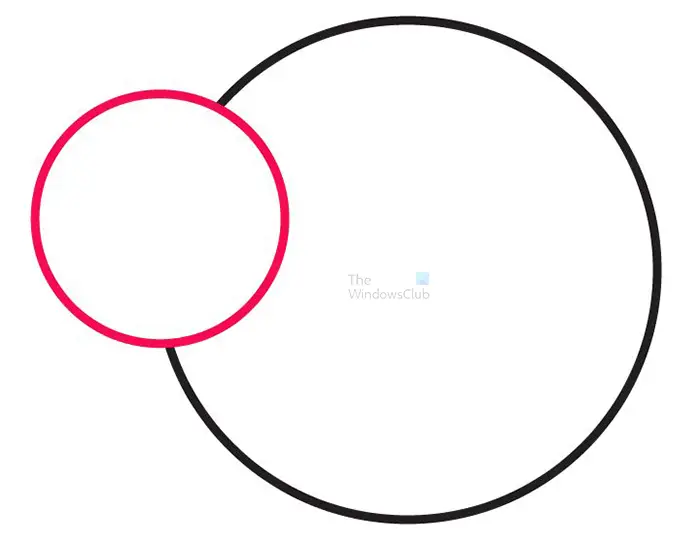
Ово су објекти који ће се користити.
Са објектима креираним у Иллустратору време је да се користи Алат за мешање . За мешање ћете користити следеће кораке.
- Изаберите алатку за мешање
- У зависности од тога какав резултат желите, урадили бисте нешто од следећег.
- Да бисте се мешали у секвенцијалном редоследу без ротације, кликните било где на сваки објекат, али избегавајте тачке сидрења.
- Да бисте спојили одређену тачку сидрења на објекту, кликните на тачку сидрења помоћу алата Бленд. Када је показивач изнад тачке сидрења, показивач се мења из белог квадрата у провидан са црном тачком у центру.
- Да бисте спојили отворене путање, изаберите крајњу тачку на свакој путањи.
- Када додате све објекте које желите у мешавину, поново притисните алатку Бленд.
Савет: Иллустратор ће користити подразумеване поставке или последње поставке мешања које сте користили за израчунавање броја корака за стварање глатког преласка из боје у боју или корак. Ако желите да унесете измене, изаберите спојени објекат, а затим двапут кликните на Алат за мешање .

Видећете да се појављује оквир за опције мешања, овде можете да изаберете број корака које ћете предузети за мешање. Можете да изаберете Глатка боја , Наведени кораци , или Одређена удаљеност . Такође можете изабрати оријентацију.
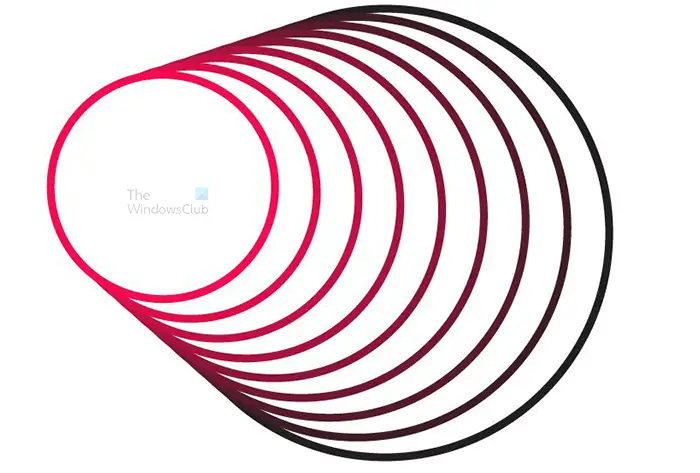
Ово су помешани облици са промењеним опцијама. Размак је специфицирани кораци, а кораци су 7. Имајте на уму да што више стапеа додате, то ће бити додато више линија.
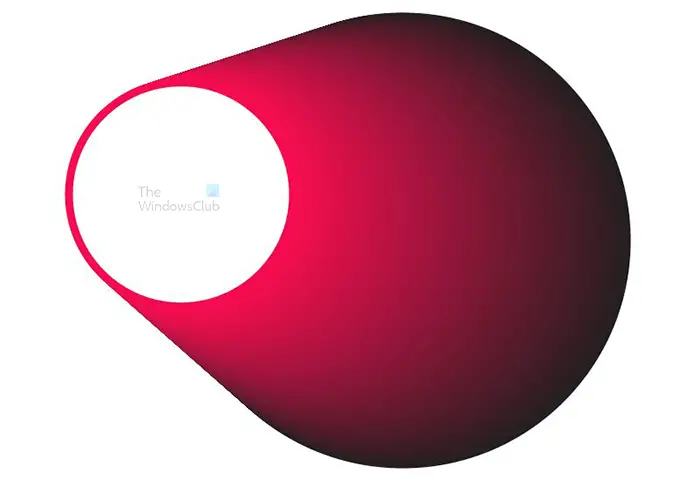
Ово су помешани облици са промењеним опцијама, боја размака је глатка.
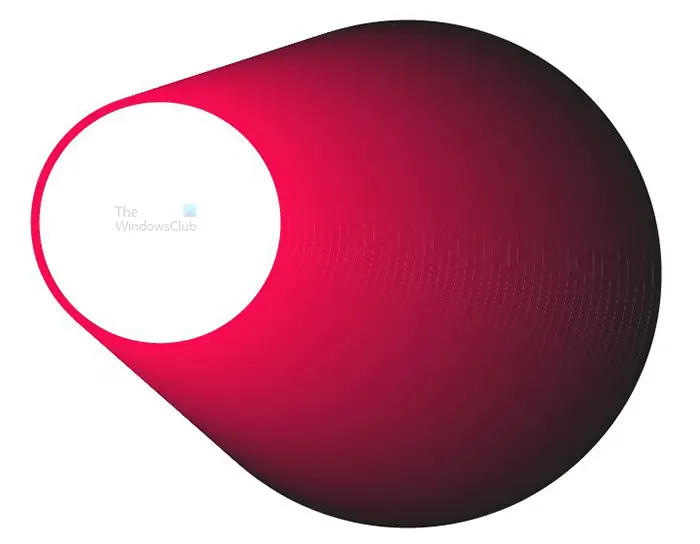
Ово су помешани облици са промењеним опцијама, размак је Спецификована удаљеност. Ово вам омогућава да одаберете колико близу или колико удаљене линије желите да буду. Ова слика има одређену удаљеност од 0,06 инча. Примећујете да изгледа скоро као опције глатке боје. Разлика је у томе што можете видети линије. Ако желите да буде без линија, морали бисте да приближите удаљеност.
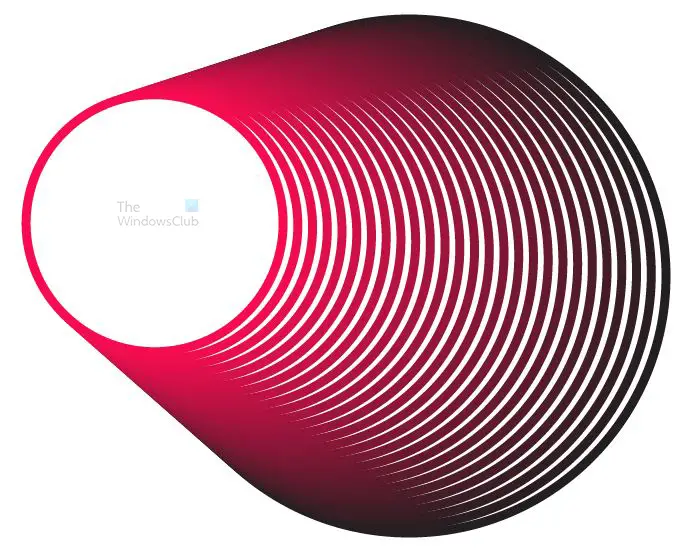
Можете повећати растојање и добити још један ефекат. Ова слика има растојање од 1,0 ин.
б) Користите опцију Маке Бленд
Можете користити Направите опцију мешања за мешање објеката. Да бисте користили опцију Маке бленд, користите следеће кораке.
- Изаберите све објекте које желите да спојите
- Идите на горњу траку менија и притисните Објецт па Бленд па Маке Алт + Цтрл + Б. Иллустратор ће применити подразумевану мешавину или последњу коришћену мешавину.
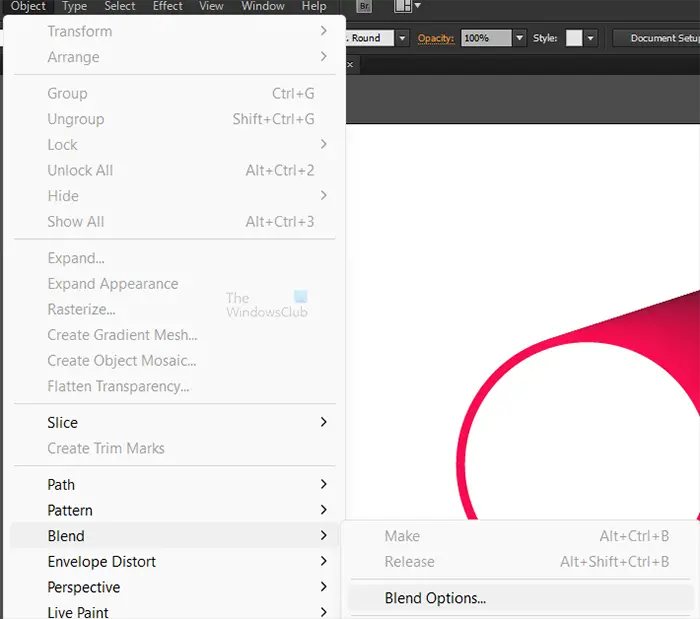
Ако желите да прилагодите опције мешања, изаберите спојени објекат, а затим идите на горњу траку менија и притисните Објекат онда Мешавина онда Опције мешања .

Појавиће се оквир за опције мешања, можете одабрати опцију коју желите. Изаберите Преглед да бисте видели преглед уживо док уносите промене. Када одаберете шта желите, притисните Ок .
2] Опције мешања
Када отворите оквир за опције мешања, видећете различите опције. У наставку ће вам бити објашњено шта свако значи. Да бисте променили опције мешања, урадите нешто од следећег.
Двапут кликните на алатку Бленд
Идите на горњу траку менија и притисните Изаберите Објекат онда Мешавина онда Опције мешања .
или
У панелу Својства кликните на дугме Опције мешања у одељку Брзе радње.
Ор
Двапут кликните на алатку за мешање у менију алата.
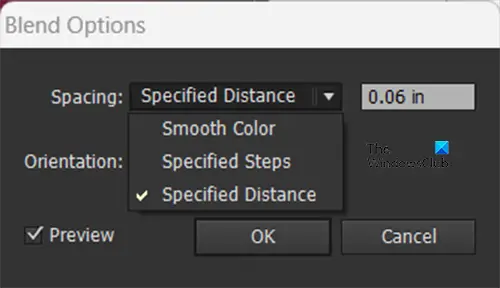
Појављује се оквир за дијалог „Опције мешања“ у коме можете да подесите следеће опције мешања:
Размак
Размак који одаберете ће одредити колико корака није потребно да бисте добили мешавину. Што је размак ближи, мешавина ће бити глаткија.
Смоотх Цолор
Глатка боја омогућава Иллустратор-у да аутоматски израчуна број корака за мешање како би боје изгледале глатко. Ако су објекти испуњени или повучени различитим бојама, Иллустратор ће учинити да боје имају глатку транзицију боја. Ако објекти садрже идентичне боје, или ако садрже градијенте или шаре, број корака се заснива на најдужој удаљености између ивица граничних оквира два објекта.
Наведени кораци
Са Специфиед степс, можете одабрати колико корака желите да буде између објеката које желите да спојите.
Специфицирана удаљеност
Са Специфиед дистанце, ви бирате колико удаљени желите да буду комбиновани кораци. Наведено растојање се мери од ивице једног објекта до одговарајуће ивице следећег објекта.
Оријентација
екран хоризонтално испружен прозори 10

Одређује оријентацију помешаних објеката.
Поравнај на страницу
Оријентише мешавину окомито на к-осу странице.
Поравнајте са путањом
Оријентише мешавину окомито на путању.
3] Промените кичму измешаног објекта
Кичма је путања дуж које су степенице у помешаном објекту поравнате.
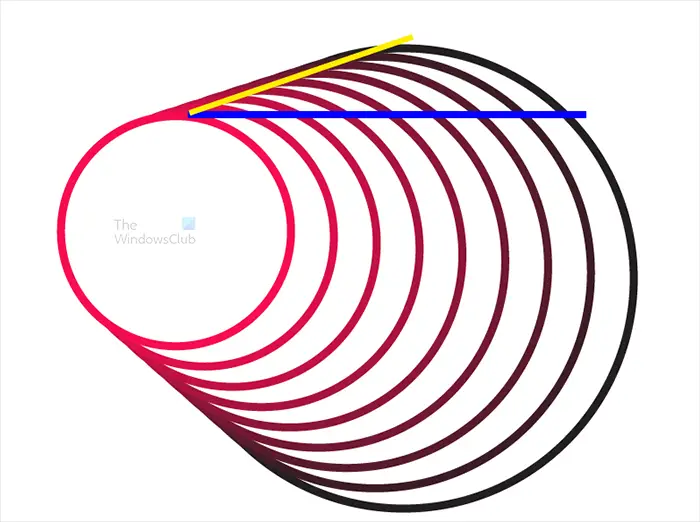
Подразумевано, кичма формира праву линију.
Да бисте подесили облик кичме, превуците тачке сидрења и сегменте путање на кичми помоћу алата за директну селекцију.
Да бисте заменили кичму другом путањом, нацртајте објекат који ћете користити као нову кичму. Изаберите објекат кичме и помешани објекат и изаберите Објекат онда Мешавина онда Замените кичму .
Да бисте обрнули редослед мешавине на њеној кичми, изаберите спојени објекат и изаберите Објекат онда Мешавина онда Реверсе Спине .
4] Обрнути редослед слагања у комбинованом објекту
Када мешате објекте, они иду одређеним редоследом. Можете изабрати да обрнете редослед у коме су наслагани, да бисте обрнули редослед, следите доленаведене кораке.
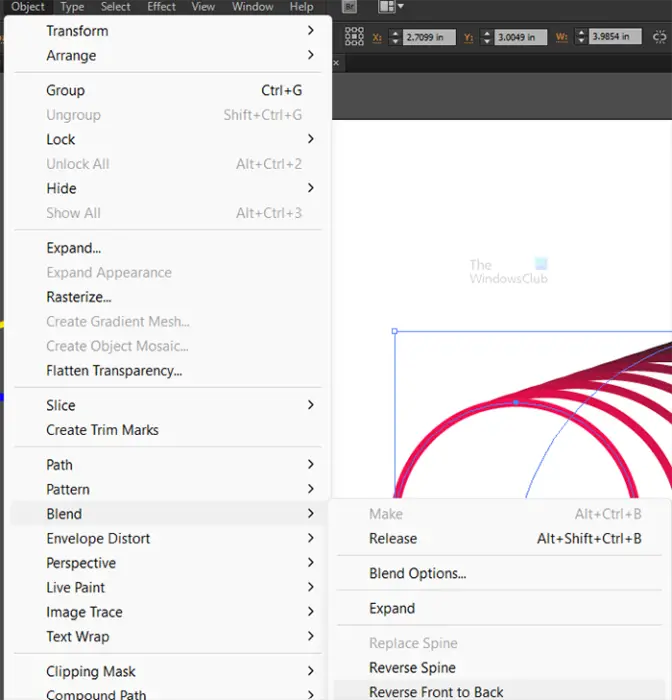
- Изабрали сте спојени објекат
- Идите на горњу траку менија и изаберите Објекат онда Мешавина онда Обрнути напред-назад .

Ово је слика где је редослед обрнут.
5] Проширите спојени објекат
Када мешате објекте, они аутоматски постају један објекат. Ако желите да будете у могућности да изаберете појединачне делове, мораћете да проширите објекат.
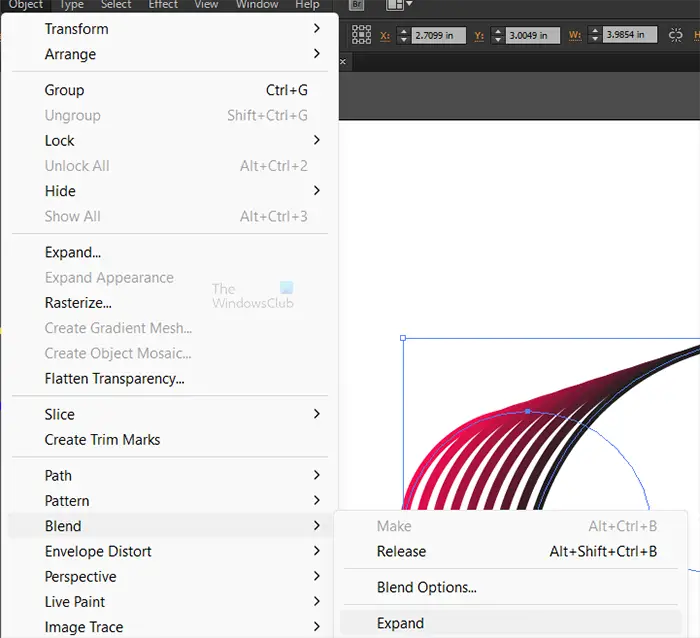
Да бисте проширили објекат, идите на горњу траку менија и изаберите Објекат, затим Бленд па Прошири. Видећете да појединачни делови који чине мешавину имају сопствене ручке за избор.
6] Отпустите мешавину
Ако желите да уклоните мешавину са објеката, то можете учинити лако.
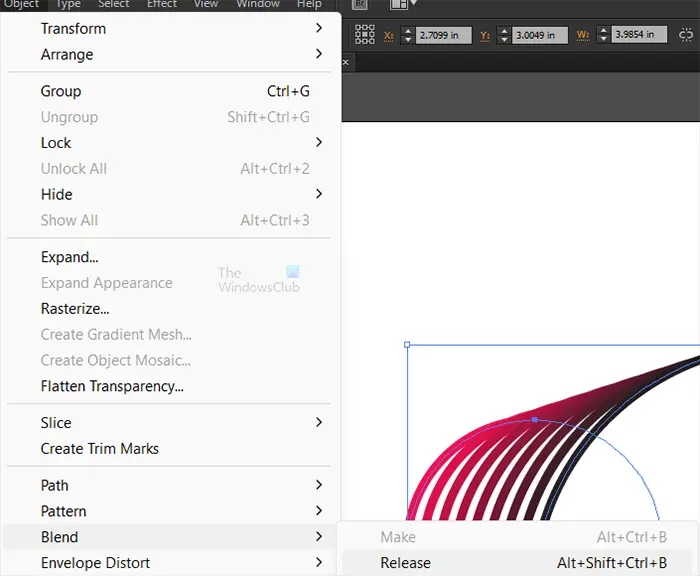
Идите на горњу траку менија и изаберите Објекат онда Мешавина онда Издање или притисните Алт + Схифт + Цтрл + Б . Имајте на уму да ако сте обрнули редослед слагања пре него што сте отпустили мешавину, ослобођени објекти ће задржати нови редослед слагања.
Читати: Како користити маску за одсецање у Иллустратору
Како спајате два објекта у Иллустратору?
Да бисте спојили два објекта, урадите следеће:
- Нацртајте објекат, а затим држите Алт+Схифт док га превлачите на друго место на монтажној табли. Ова акција ће дуплирати слику.
- Изаберите оба објекта и идите на горњи мени и притисните Објекат онда Мешавина онда Направити или притисните Алт + Цтрл + Б . Иллустратор ће користити подразумеване опције мешања да споји оба објекта.
- Да бисте променили подразумеване вредности и дали сопствене опције мешања, идите на горњи мени и притисните Објекат онда Мешавина и онда Опције мешања . Из опција мешања направите жељене промене.
Како користите алатку Бленд у Иллустратору?
Алат за мешање се користи за мешање објеката у Иллустратору. Мешање објеката ће равномерно распоредити линије или боје између објеката. Да бисте користили алатку за мешање, урадите следеће:
- Нацртајте објекте које желите да спојите
- Изаберите алатку за мешање из левог менија са алаткама
- Кликните на све објекте које желите да спојите. Иллустратор ће користити подразумеване опције мешања или последње коришћене опције мешања за мешање објеката
Ако желите да промените опције мешања, двапут кликните на алатку Бленд да бисте приказали опције мешања. Затим можете променити опције мешања за своје објекте. Притисните Ок да бисте се прилагодили и задржали промене.












![Не могу покренути грешку канала на Року [Поправи]](https://prankmike.com/img/roku/DF/can-rsquo-t-run-channel-error-on-roku-fix-1.png)

